win11多个桌面如何切换
2025-10-09 09:12 来源:西西软件网 作者:佚名在Windows 11操作系统中,用户可以通过创建多个虚拟桌面来提高工作效率和组织能力。每个虚拟桌面都可以独立运行不同的应用程序和窗口,使用户可以在不同的环境中进行工作或娱乐,但一些小伙伴并不清楚要如何去操作,那么下面就和在下一起来看看吧。
Win11多桌面切换教程
方法一
1. 按下键盘“Win+Ctrl+D”组合键即可快速创建一个新桌面。
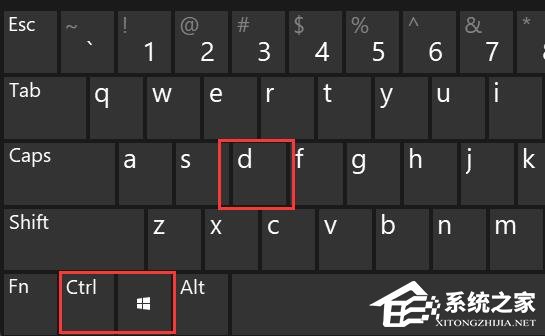
2. 创建完成后,按下键盘“Win+Ctrl+左右方向键”即可切换桌面。
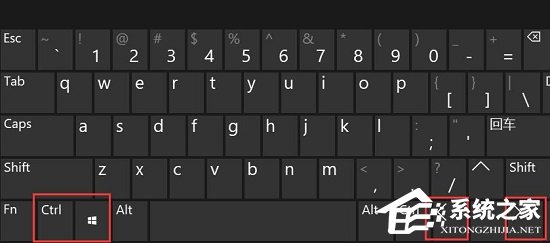
方法二
1. 我们也可以按下键盘“Win+Tab”调出任务界面。
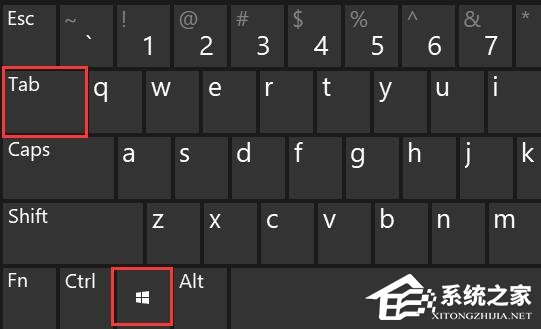
2. 接着点击右下角“新建桌面”按钮即可创建一个新桌面。
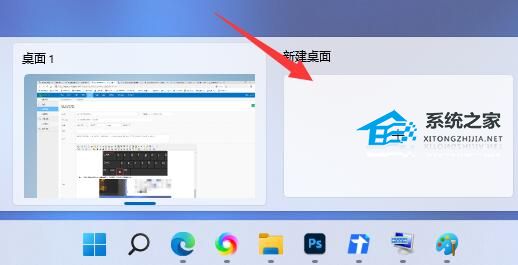
3. 创建完成后,点击“桌面2”就可以切换到新桌面了。
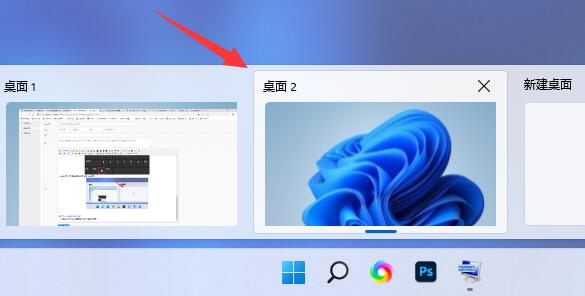
上面就是win11多个桌面如何切换的内容了,文章的版权归原作者所有,如有侵犯您的权利,请及时联系本站删除,更多相关切换桌面的资讯,请关注收藏西西下载站。
下一篇:1709好用么?不如我们先来了解下它更新了什么-win10











